Annons
Jag registrerade mig för TickTick för flera år sedan för att hålla koll på mina att-göra-listor. Sedan dess har TickTick utvecklats till en enda produktivitetsplattform för mig.
Eftersom TickTick inte längre är begränsad till uppgifter, kan du använda den för att ta anteckningar, spåra vanor, hantera projekt och mycket mer. Om du vill komma igång själv, här är en guide till hur du använder TickTick för allt.
1. Håll en bevakningslista och spara artiklar för senare

TickTick-användare behöver inte ha en separat läs-det-senare-app. Tack vare dess många organisationsfunktioner kan du enkelt spara artiklar, böcker, filmer eller annat innehåll till TickTick som du planerar att konsumera senare.
Till att börja med kan du till exempel skapa nya listor som heter Bevakningslista och Läs senare. Närhelst du stöter på en artikel eller tv-programrekommendation som du skulle vilja besöka igen senare, kan du helt enkelt dumpa den i dessa listor.
Dessutom, för att undvika rörigare din TickTick-instrumentpanel, bör du lägga dessa listor i en mapp. För att skapa en mapp på TickTick måste du dra en lista och släppa den på en annan.
Alternativt, om du inte vill ha dedikerade listor för varje typ av innehåll, kan du också använda TickTicks taggfunktion. TickTick har en Taggar fliken som låter dig snabbt hitta det du letar efter. Så säg att du vill läsa en ny bok kan du starta appen och gå till Taggar > Böcker.
2. Spåra dina vanor


TickTick har också en utarbetad vanespårare inbyggd i sina mobilappar. Du kan välja från ett brett utbud av förinställningar som Ät frukt, Drick vatten, Läs eller skapa en ny vana.
TickTick låter dig anpassa vanans egenskaper exakt. Du kan manuellt välja dagar, ställa in en motiverande offert, hur ofta och när appen ska påminna dig och ditt mål.
TickTick har också en statistiksida för dina vanor. Den ger dig insikter som din slutförandefrekvens och dagliga måluppdateringar. TickTick kan till och med synkronisera dina vanor med din kalender och dagens lista.
För att lägga till en ny vana, öppna TickTick-appen och tryck på den fjärde flikens lilla Klocka ikon på startskärmen.
Om du hittade TickTicks vanespårare begränsande finns det en mängd andra mobilappar du kan prova för att nå dina mål 5 nya Habit-appar som faktiskt fungerar för att nå dina målVanebildande och spårningsappar är några av de mest populära produktivitetsverktygen. Har du testat dessa utmärkta nya verktyg än? Läs mer .
3. Hantera din tid med Pomodoro Timer
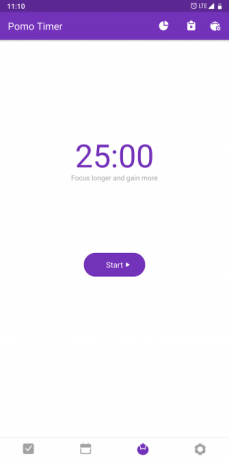
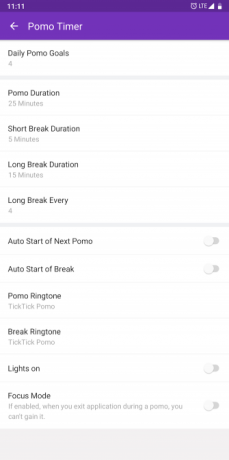
TickTicks appar erbjuder en Pomodoro-timer för personer som ofta har problem med att fokusera på uppgiften. För den oinvigde är Pomodoro ett förhållningssätt till tidshantering där du bryter ner arbetet i korta sessioner åtskilda av mini- och långa pauser.
För att ställa in en Pomo-timer på din dator, klicka på en uppgift och under trepunktsmeny finns i promptens nedre högra hörn, tryck på Start Pomo timer.
I den inställningar, kan du ange dina mål för Pomo-timern, längden på dina arbetsperioder och raster och frekvensen av raster. Om du har ett premium TickTick-konto kan du också lyssna på vita ljud under en aktiv Pomo-timer.
Pomo-timern är tillgänglig som en dedikerad flik längst ner på TickTicks mobila klienter. Om du inte kan hitta den, gå till inställningar > Tabbar och aktivera Pomo-alternativ.
På TickTicks skrivbordsappar, klicka på en uppgift > klicka på trepunktsmeny > Starta Pomo Timer.
4. Ta och lagra anteckningar
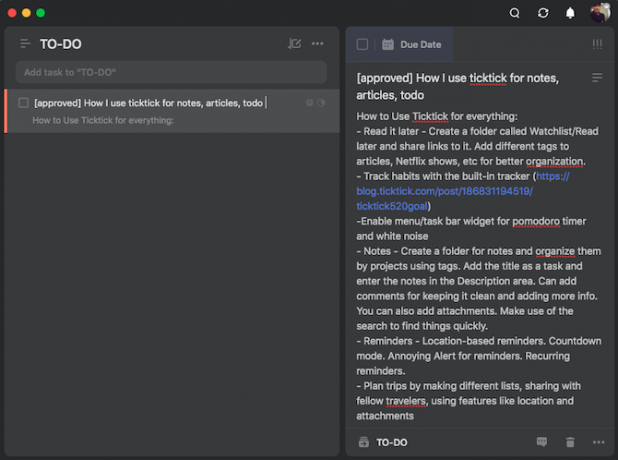
TickTick har flera funktioner för att ersätta din befintliga anteckningsapp också.
Istället för att behandla varje post som en att göra, kan du använda dem som titel för en anteckning. Varje uppgift på TickTick har ett anteckningsfält där du kan skriva ner dina tankar. Du kan kategorisera anteckningar från olika projekt i sina egna, separata listor. Denna uppsättning listor i sig kan läggas till en ny mapp som heter Notes.
Eftersom TickTick, i skrivande stund, inte har några formateringsverktyg, kan du använda kommentarsektionen för att lägga till ytterligare information och hålla anteckningssektionen lätt att läsa.
Bifoga dokument till uppgifter
Utöver det låter TickTick dig bifoga dokument eller bilder till uppgifter som kommer väl till pass när du till exempel ska spara ett kvitto eller ljudinspelning. TickTick har en sökfunktion som kan kamma igenom alla dina anteckningar. Du kan filtrera resultaten baserat på alla tidsperioder, taggar och mer.
Skriv ut anteckningar
TickTick har också ett alternativ att spara eller dela dina anteckningar som bilder. Du kan använda det för att skriva ut checklistor eller enkelt vidarebefordra dem till personer som inte är på TickTick.
För att göra det måste du vända dig till horisontalplanet igen trepunktsmeny av en enskild uppgift eller en lista och tryck Dela med sig. Svep över till Bild och du bör kunna dela bilden eller spara den lokalt på din telefon.
5. Hantera projekt
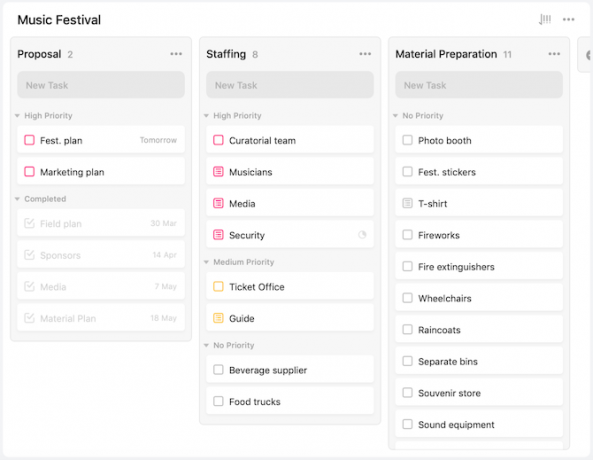
Dessutom är det möjligt att hantera solo- eller teamprojekt på TickTick.
För att komma igång, skapa listor med uppgifter för varje aspekt av ditt projekt. Flytta dessa listor till en mapp och dela dem med dina teammedlemmar.
När du har lagt grunden, tilldela uppgifter till samarbetspartnerna genom att klicka på ikonen för små människor överst i en uppgift. I anteckningsavsnittet kan du ytterligare dela upp ett jobb i deluppgifter. Tryck på tre rader ikon för att växla till checklistläget.
Utöver det kan du uppdatera en uppgifts framsteg. Klicka på det svarta utrymmet bakom en uppgifts slutdatumsektion för att göra det.
Prioritera uppgifter
Använd TickTick för att definiera dina uppgiftsprioriteringar. De prioriterade alternativen finns under tre utropstecken bredvid en uppgift.
För premiumkonton finns det en funktion som heter Uppgiftsaktiviteter som gör att du kan hålla koll på en uppgifts historik och återställa alla gamla versioner om det behövs.
Växla till Kanban Board View
Det är inte allt. Du kan förvandla instrumentpanelen för TickTicks skrivbordsappar till en Trello-liknande Kanban-tavla. Detta gränssnitt låter dig enkelt flytta runt uppgifter mellan många listor och få en bättre överblick över ditt projekt.
Alternativet Kanban är tillgängligt från meny med tre punkter på skrivbordsappens startsida.
6. Påminnelser


Påminnelser är en del av alla bra uppgiftshanteringsappar. TickTick-apparna kan påminna dig före eller på förfallodatumet. Om det behövs, ställ in återkommande påminnelser som kommer att stängas av med jämna mellanrum beroende på din anpassade inställning.
Uppgiftspåminnelser på TickTick kan utlösas med hjälp av geolokalisering. För att lägga till platsbaserade påminnelser, tryck på en att göra och gå till trepunktsmeny > Plats. Navigera nu till platsen där påminnelsen ska visas.
Välj sedan längst ner på skärmen om TickTick ska trycka på påminnelsen när du kommer till koordinaterna eller när du lämnar platsen. Tryck på Lila skicka-knapp för att spara påminnelsen.
7. Planera en resa med TickTick

TickTicks mångsidiga kompetens kan hjälpa dig att planera en resa. Börja med att skapa specifika listor kring dina resor som sevärdheter du vill se, föremålen du vill packa, restauranger du vill prova och verken.
Dessa poster kan åtföljas av sina respektive platser. För att hoppa över påminnelsen och bara lägga till en plats till en uppgift, välj den tredje utlösaren med titeln "Du behöver inte påminna mig“. Om du är i en grupp kan du dela listorna med dina medresenärer.
I det här scenariot lägger du till länkar för andra resetips som du kan ha stött på online och sorterar dina researrangemang som biljetter, bokningar etc. med funktioner för anteckningar och bilagor.
Ladda upp din TickTick-upplevelse med fler tips
TickTick är ett mångsidigt uppgiftshanteringsverktyg som också kan fungera som en anteckningsapp eller en reseplanerare vid behov. Det finns massor av funktioner som låter dig anpassa upplevelsen hur du vill.
Men TickTick har fler överraskande dolda funktioner. Pröva dessa TickTick tips och tricks för alla typer av uppgifter du kan tänka dig 12 TickTick-tips för alla typer av uppgifter du kan tänka digDet finns många användbara knep gömda under TickTicks yta. Här är flera tips som kan hjälpa dig att hantera dina uppgifter. Läs mer .
Baserad från Ahmedabad, Indien, är Shubham en frilansande teknikjournalist. När han inte skriver om vad som än är trendigt inom teknikvärlden, kommer du att se honom utforska en ny stad med sin kamera eller spela det senaste spelet på sin PlayStation.